4 måter å tilbakestille iPhone til fabrikkstandard uten passord eller datamaskin
7 min. lese
Oppdatert på
Les vår avsløringsside for å finne ut hvordan du kan hjelpe MSPoweruser opprettholde redaksjonen Les mer

| Sponset |
Har du glemt passordet ditt og trenger hjelp til å få tilgang til iPhone? Ikke bekymre deg; det er et problem som mange iPhone-brukere ofte møter. Den gode nyheten er at selv om din iPhone er låst, kan du fortsatt tilbakestille den til fabrikkstandard.
Hvordan får du tilgang til det uten et passord? Du kan tilbakestille iPhone uten passord ved å bruke noen forskjellige teknikker. I denne artikkelen vil vi gå gjennom fire alternative metoder for å tilbakestille en iPhone til fabrikkstandard uten passord, slik at du kan velge den som fungerer best for deg.
Enten du er teknisk kunnskapsrik eller ikke, har vi gitt disse metodene. Så la oss komme i gang og utforske hvordan du enkelt tilbakestiller iPhone!
Kan du tilbakestille en iPhone til fabrikkstandard hvis den er låst?
Ja, selv om iPhone er låst, kan du gjøre en tilbakestilling til fabrikk. Husk at gjenoppretting av iPhone til fabrikkinnstillinger vil slette alle dataene dine. Disse inkluderer kontakter, meldinger, bilder og andre filer. Men du må gjøre dette hvis du har mistet passordet ditt.
Det er forskjellige måter å tilbakestille iPhone uten et passord, enten du er utestengt. Selv om du har glemt passordet ditt eller bare vil ha en ny start. Noen teknikker trenger en datamaskin, mens andre kan være uten en.
I neste avsnitt skal vi utforske fire alternative måter å tilbakestille en iPhone til fabrikkstandard. Disse vil gjøre deg i stand til uten passord, slik at du kan velge den beste tilnærmingen som oppfyller dine krav.
Slik tilbakestiller du iPhone til fabrikkstandard uten passord
Du kan fortsatt tilbakestille smarttelefonen til fabrikkstandard hvis du har glemt passordet ditt og er låst ute fra iPhone. Den følgende delen inneholder fire mulige måter å tilbakestille en iPhone til fabrikkstandard uten et passord:
Metode 1. Fabrikkinnstill iPhone uten passord ved hjelp av iTunes
Hvis du allerede har synkronisert iPhone med iTunes, kan du bruke iTunes til å tilbakestille enheten, selv om du har glemt passordet ditt. Du bør ta en sikkerhetskopi av dataene dine før du bruker denne tilnærmingen. Fordi fabrikktilbakestilling av iPhone via iTunes ville slette alle data og innstillinger på enheten.
Følg disse trinnene for å tilbakestille iPhone til fabrikkstandard uten passord ved hjelp av iTunes:
Trinn 1
Med en USB-ledning kobler du iPhone til datamaskinen du tidligere synkroniserte den med.
Trinn 2
Åpne iTunes og vent til iPhone-en din blir oppdaget. Klikk på iPhone-symbolet i øvre venstre hjørne av iTunes-vinduet.
Trinn 3
Du kan slette alle dataene på enheten ved å velge "Gjenopprette Iphone" fra Sammendrag-menyen.
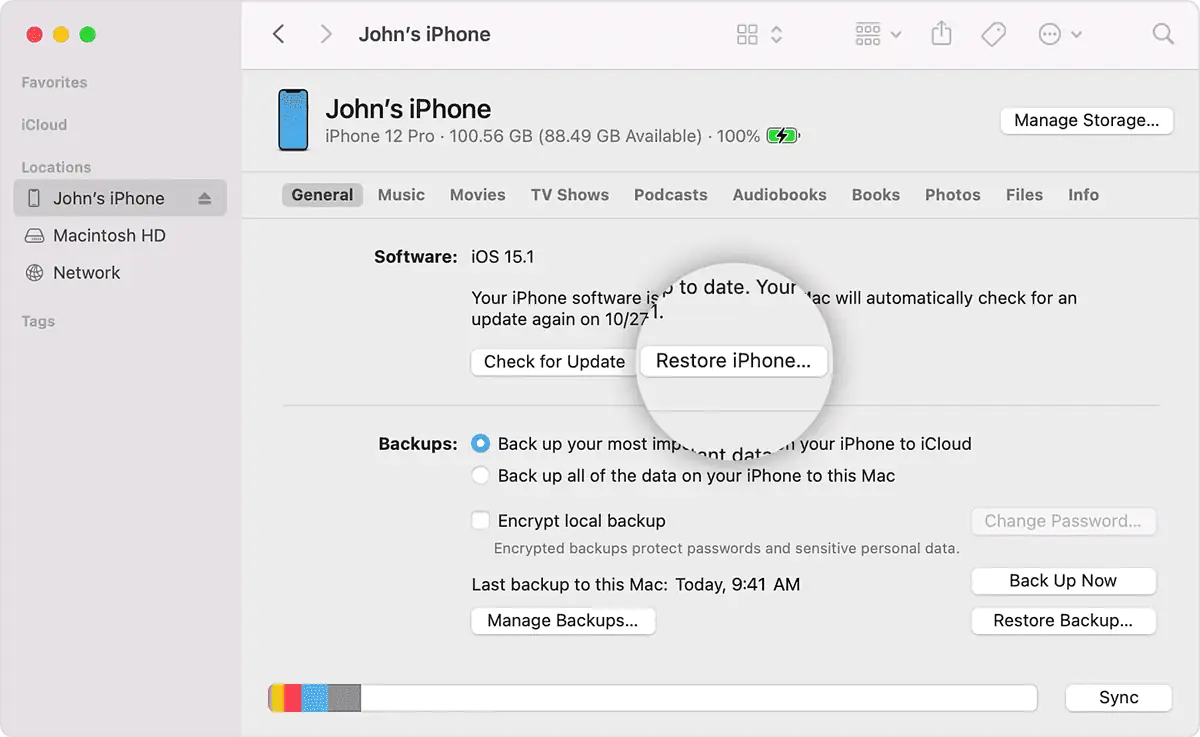
Trinn 4
Det kan gå noen minutter mens gjenopprettingsprosedyren pågår. Det avhenger av enhetens type og lagringskapasitet.
Trinn 5
Sett opp iPhone som fersk eller gjenopprett fra en sikkerhetskopi hvis du har en når gjenopprettingsprosedyren er fullført.
I tillegg kan du tilbakestille iPhone til fabrikkstandard uten passord ved hjelp av teknikker. Disse inkluderer AnyUnlock, Recovery mode eller iCloud Find My hvis du ikke kan bruke iTunes. Eller hvis du aldri har synkronisert iPhone med den.
Metode 2. Tilbakestill iPhone til fabrikkstandard uten passord eller iTunes
Alle som ønsker å tilbakestille iPhone til fabrikkstandard uten passord eller iTunes, anbefales på det sterkeste å bruke AnyLås opp. Verktøyet har et intuitivt brukergrensesnitt og banebrytende algoritmer.
Den kan låse opp og tilbakestille hver iPhone-lås, inkludert Touch ID, Face ID, egendefinerte numeriske koder, 4-sifrede eller 6-sifrede numeriske koder og egendefinerte alfanumeriske koder. AnyUnlock er en pålitelig og effektiv løsning for tilbakestilling av iPhones til fabrikkstandard.
Den kan låse opp iPhones som kjører kompatible iOS-versjoner (iOS 5 og nyere), inkludert den nyeste iPhone 14 og iOS 16. AnyUnlock er en pålitelig og effektiv løsning med et bredt spekter av kompatibilitet, høy suksessrate og enkel bruk.
Med AnyUnlock, følg disse trinnene for å tilbakestille iPhone til fabrikkstandard uten passord:
Trinn 1
Install AnyLås opp på din PC. Åpne den, og klikk deretter på startsiden Lås opp skjermpassord.
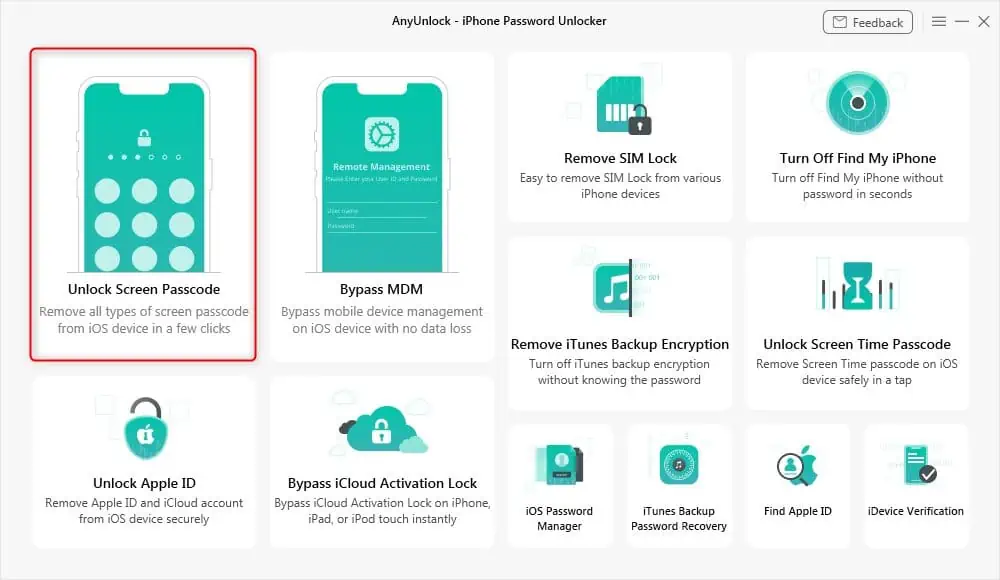
Trinn 2
Koble iOS-dingsen til datamaskinen med en USB-ledning. Klikk deretter på "Start nå" knapp.
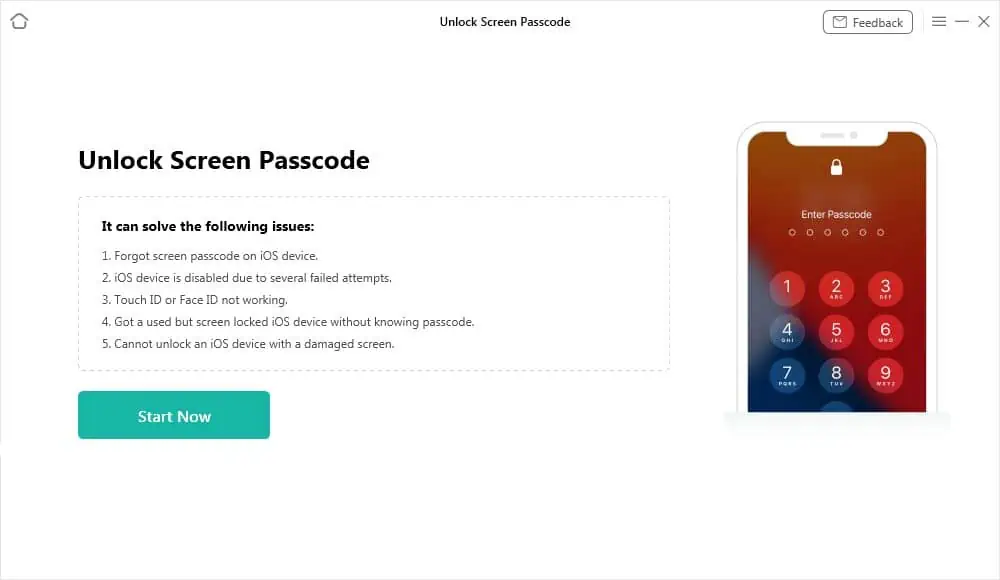
Trinn 3
Plukke ut Last ned Path > Klikk på Last ned knappen for å begynne å laste ned iOS-firmware etter det.
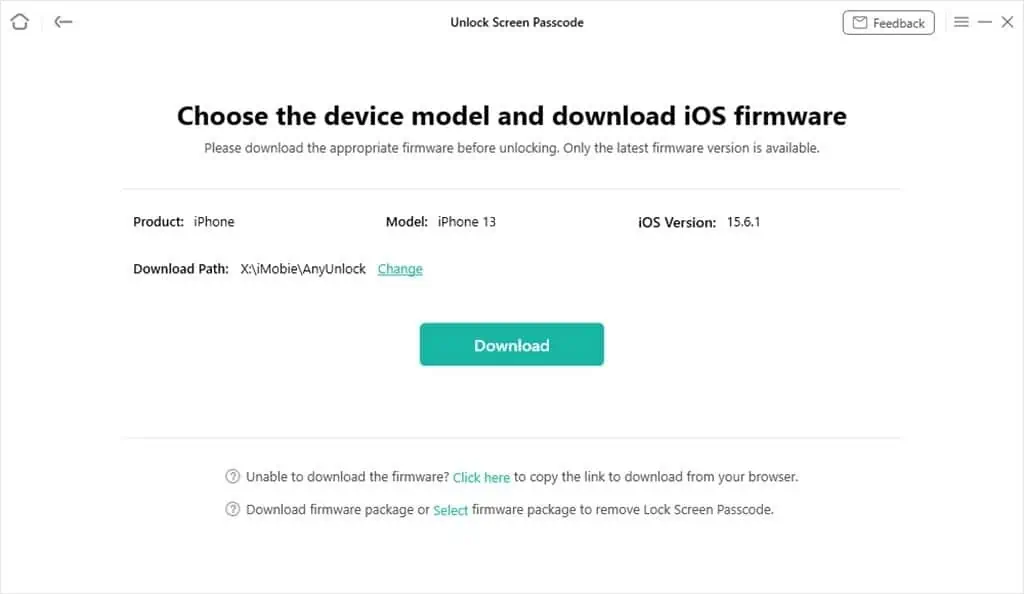
Trinn 4
Klikk Lås opp nå etter at fastvaren er ferdig nedlastet. AnyUnlock vil umiddelbart låse opp skjermens passord. Vent til gadgeten gjenopptas før du kobler den fra.
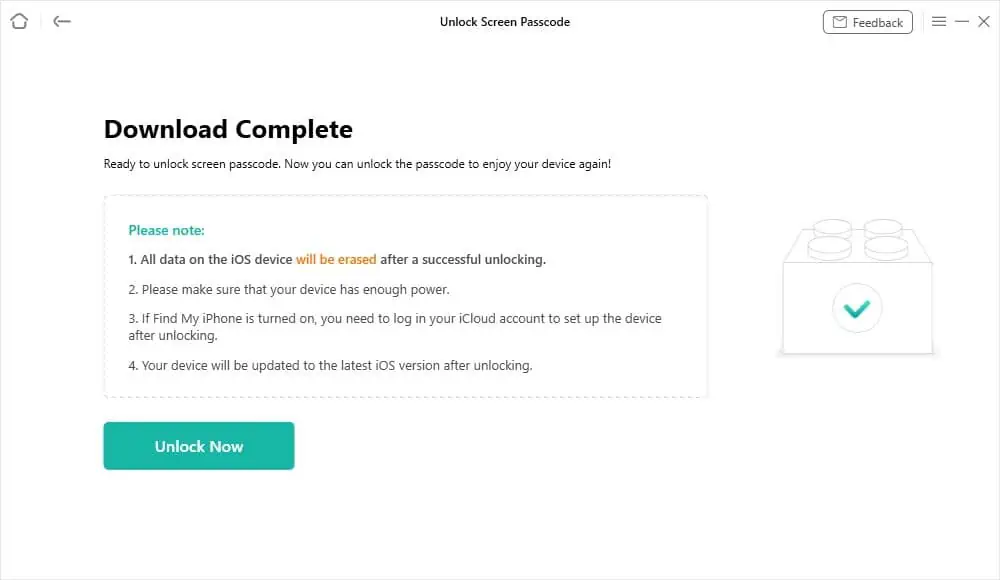
Trinn 5
De "Skjermpassord ble slettet" grensesnittet vises etter gjenopprettingsprosedyren. Enheten vil bli oppdatert til den nyeste versjonen etter å ha blitt låst opp.
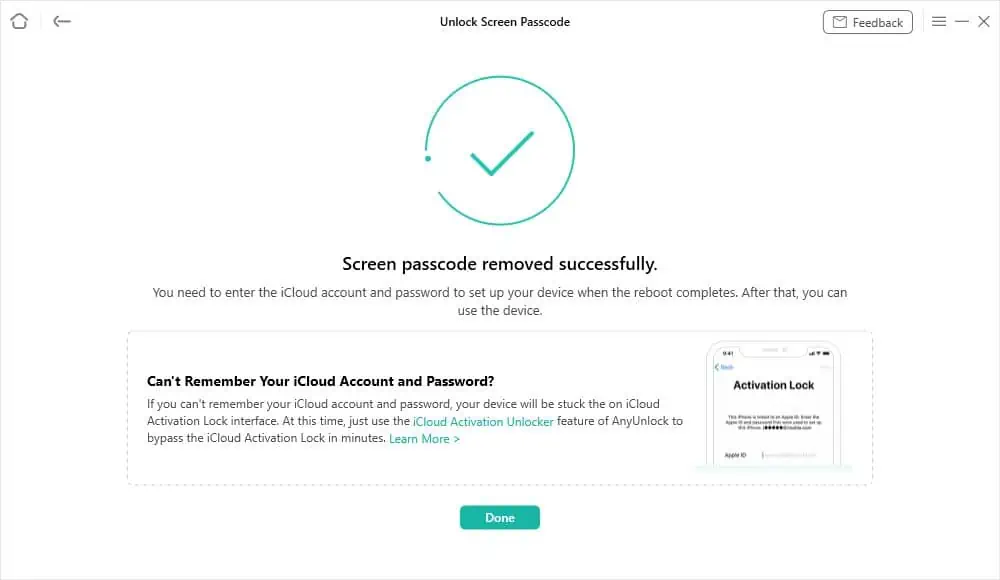
Hvis du ikke får tilgang til datamaskinene for å gjøre disse prosessene mulige, kan du utforske metodene nedenfor!
Metode 3. Fabrikkinnstill iPhone uten passord ved å bruke gjenopprettingsmodus
Gjenopprettingsmodus er et fantastisk alternativ hvis du ikke kan tilbakestille iPhone til fabrikkstandard ved hjelp av iTunes eller andre prosedyrer. Den er enkel å bruke og kan hjelpe deg med å få tilbake tilgang til enheten din eller løse eventuelle problemer du måtte ha.
Men husk først å lage en sikkerhetskopi av dataene dine og vær tålmodig, siden gjenopprettingsprosedyren kan ta litt tid. Følg trinnene nedenfor for å gjøre denne prosessen mulig!
Trinn 1
Åpne iTunes og koble iPhone til datamaskinen med en USB-ledning.
Trinn 2
Start gjenopprettingsmodus på iPhone.
- Avhengig av iPhone-modellen kan dette variere.
- Du må trykke og holde inne Hjem- og Strømknappene samtidig.
- Når du får opp Apple-logoen på skjermen, slipper du begge knappene.
- Hold deretter nede volum ned-knappen mens du venter på at skjermbildet Koble til iTunes skal vises.
Trinn 3
Trykk på Gjenopprette knappen i iTunes for å tilbakestille iPhone til fabrikkstandard når du blir spurt. Dette vil installere den nyeste versjonen av iOS og slette alle data fra enheten din.
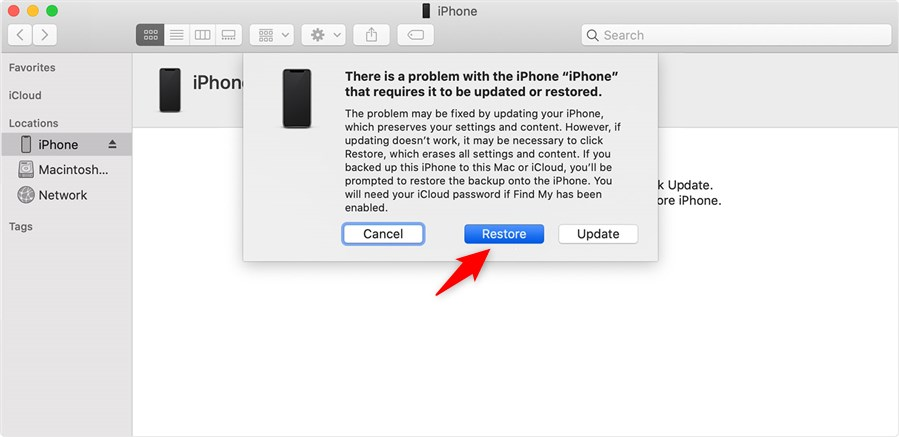
Trinn 4
Vent til restaureringsprosedyren er fullført. Hold iPhone tilkoblet og vær tålmodig; dette kan ta litt tid.
Metode 4. Tilbakestill iPhone uten passord og datamaskin ved hjelp av iCloud Finn min [Apple ID kreves]
Når en iPhone-bruker må utføre en fabrikktilbakestilling, men mangler tilgang til en datamaskin eller glemmer passordet sitt, kan iCloud Find My hjelpe.
Du bør ha en aktiv Internett-tilkobling og må finne min iPhone slått på. Deretter kan du bruke denne funksjonen til å slette iPhone fra en annen enhet eller datamaskin eksternt. Slik kan du gjøre det:
Trinn 1
Bruk en annen datamaskin eller enhet for å logge på iCloud.com.
Trinn 2
Bruk den samme Apple-ID-en som for øyeblikket er pålogget på den låste iPhone for å logge på.
Trinn 3
Velg den låste iPhone fra listen over enheter ved å klikke på "Finn min Iphone" ikonet.
Trinn 4
For en fabrikktilbakestilling av iPhone, klikk på "Slett iPhone" alternativet.
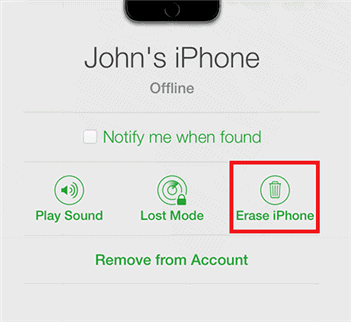
Trinn 5
For å fullføre sletteprosessen, følg instruksjonene på skjermen.
Ofte Stilte Spørsmål
Sp. Hvordan låse opp en iPhone uten passord?
Bruker AnyUnlock's "Lås opp skjermpassord" funksjon, kan du låse opp iPhone uten passord. Dette verktøyet har ingen tekniske krav og fungerer på alle typer iPhone-låser.
Q. Hvordan tilbakestille en låst iPhone til fabrikkstandard uten iTunes eller iCloud?
Du kan tilbakestille iPhone uten å bruke iTunes eller iCloud med AnyUnlocks "Lås opp skjermpassord"-funksjonen.
konklusjonen
Det konkluderes med at det er enkelt å tilbakestille iPhone uten passord, og du har flere alternativer for å gjøre det.
Selv om bruk av iTunes eller gjenopprettingsmodus fungerer, er bruk av AnyUnlocks funksjon "Lås opp skjermpassord" det beste alternativet. Den støtter alle typer iPhone-låser og er rask og grei. I tillegg til å låse opp skjermen, kan AnyUnlock også omgå iCloud-aktiveringslåsen, omgå MDM-låsen og fjerne Apple ID og SIM-lås.








